Ver dependencias y eliminar un flujo de trabajo en Jitterbit Studio
Introducción
Ver las dependencias de un flujo de trabajo lista los componentes del proyecto de los que depende el flujo de trabajo. Dado que los componentes del proyecto no pueden depender de un flujo de trabajo, los flujos de trabajo se pueden eliminar sin considerar las dependencias.
Definiciones
Es importante entender la terminología al discutir dependencias. Se utilizan dos frases distintas: dependiente de y dependencia de. En estos ejemplos, el Componente A es dependiente de el Componente B. El Componente B es una dependencia de el Componente A:
- Dependiente de: Si un componente es dependiente de otro componente, necesita ese componente para funcionar correctamente. Un componente que es dependiente de otro componente no puede funcionar solo sin ese componente. Cuando el Componente A necesita el Componente B para ejecutarse con éxito, el Componente A es dependiente del Componente B. Otra forma de decir esto es que el Componente A depende del Componente B.
- Dependencia de: Si un componente es una dependencia de otro componente, es necesario para el primer componente para que funcione correctamente. Un componente que es una dependencia de otro componente es el componente que necesita otro. Cuando el Componente A necesita el Componente B para ejecutarse con éxito, el Componente B es una dependencia del Componente A.
Ver dependencias
La opción Ver Dependencias es accesible desde la pestaña Flujos de Trabajo del panel del proyecto (ver Menú de acciones del flujo de trabajo en Pestaña Flujos de Trabajo del panel del proyecto).
Al seleccionar Ver Dependencias, se abre la vista de dependencias en la pestaña Flujos de Trabajo del panel del proyecto:
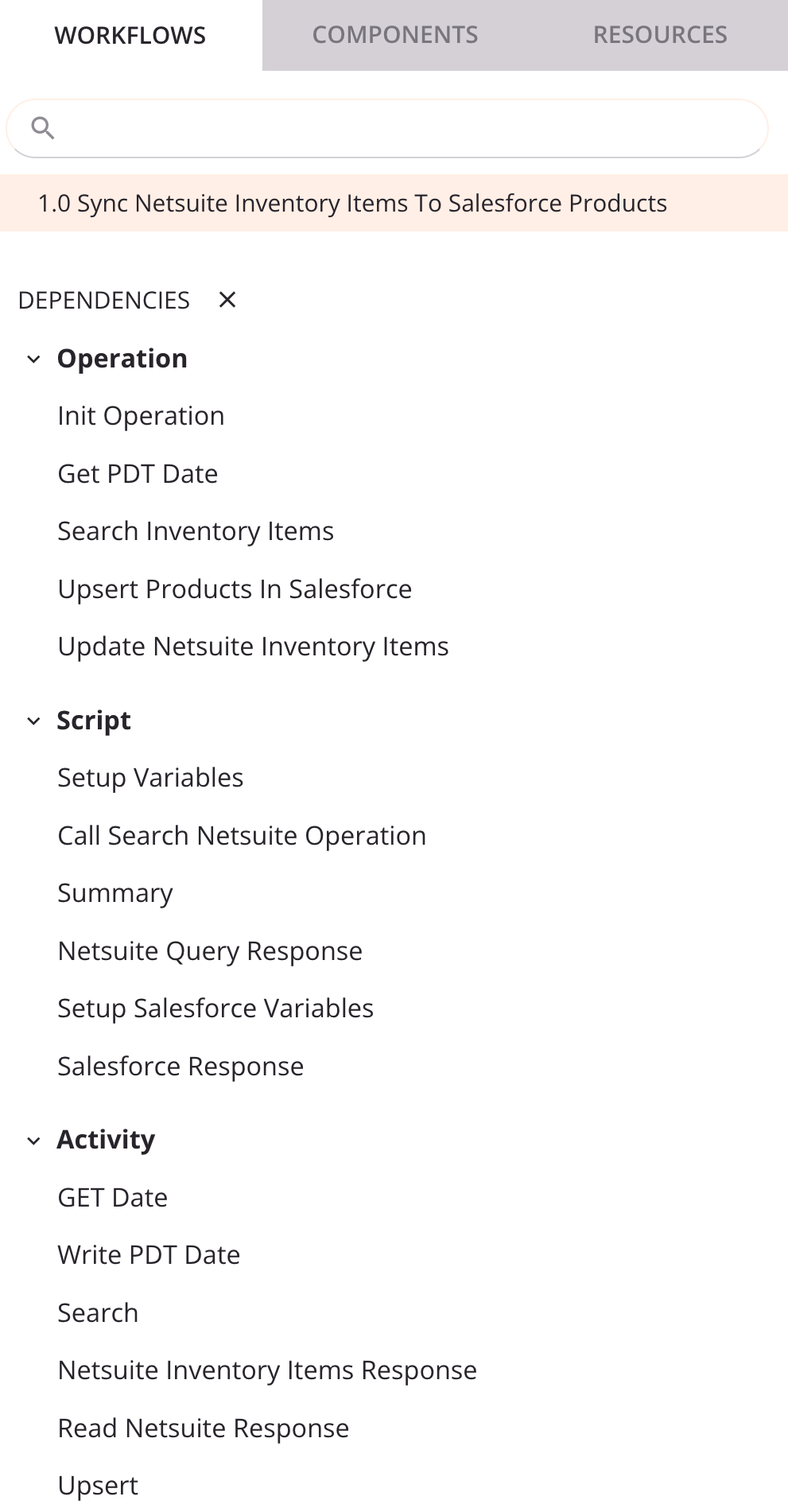
En la vista de dependencias, el nombre del flujo de trabajo seleccionado aparece debajo de las capacidades existentes de búsqueda y filtrado.
El nombre del flujo de trabajo es seguido por una lista de Dependencias de las que depende el flujo de trabajo. Esta lista está organizada por categorías como Operación, Actividad, Transformación y Script. Cada categoría se puede expandir o colapsar utilizando los triángulos de divulgación . Un solo clic en una dependencia resalta ese componente en el lienzo de diseño. Hacer doble clic en una dependencia abre su pantalla de configuración.
Solo se muestran las dependencias del flujo de trabajo que están a un solo nivel de profundidad. Por ejemplo, aunque el script listado "Formato y Registro de Fallos de Producto" es una dependencia del flujo de trabajo, otros componentes que son una dependencia del script no se muestran. Tampoco se muestran los componentes que dependen del flujo de trabajo (es decir, los componentes de los que el flujo de trabajo es una dependencia no están listados).
Para salir de la vista de dependencias, haz clic en el ícono de cerrar .
Eliminar
La opción Eliminar para eliminar permanentemente un flujo de trabajo es accesible desde la pestaña Flujos de trabajo del panel del proyecto (ver Menú de acciones de componentes en Pestaña Flujos de trabajo del panel del proyecto).
Al seleccionar Eliminar, un mensaje te pide que confirmes que deseas eliminar el flujo de trabajo:
Texto del diálogo
¿Eliminar flujo de trabajo?
¿Estás seguro? Esta acción eliminará permanentemente el flujo de trabajo, pero no sus componentes, del proyecto.
Haz clic en Continuar para eliminar permanentemente el flujo de trabajo. Ten en cuenta que cualquier componente del proyecto utilizado dentro del flujo de trabajo, incluidas las operaciones, no se elimina y aún se puede acceder desde la pestaña Componentes del panel del proyecto.